سؤال
المشكلة: كيفية فرض سلة المهملات الفارغة على نظام Mac؟
مرحبا. لقد واجهت مؤخرًا مشكلة مع جهاز Mac الخاص بي. أثناء محاولتي إفراغ سلة المهملات ، أتلقى خطأ يفيد بأن الملف قيد الاستخدام ولا يمكن إفراغ سلة المهملات على نظام التشغيل Mac. كيفية حل هذه المشكلة؟ شكرا!
إجابة محلولة
محاولة نقل الملف إلى المهملات لا تحذفه نهائيًا. ما لم تقرر إفراغ سلة المهملات والتخلص من البيانات غير الضرورية للأبد. ومع ذلك ، فقد تلقينا عدة تقارير تفيد بأن بعض الأشخاص لا يمكنهم إكمال هذه المهمة على أجهزة كمبيوتر Mac الخاصة بهم.
قد تكون هناك عدة أسباب لعدم تمكنك من إفراغ سلة المهملات على جهاز Mac:
- قد يكون العنصر لا يزال قيد الاستخدام ؛
- قد يكون الملف مقفلاً ؛
- قد يحتوي اسم الملف على حرف فريد يشير إلى أهمية العنصر ويرفض Mac حذفه.
مهما كان السبب ، لاحظ أنك ستحتاج في وقت ما إلى إفراغ سلة المهملات لأنك ستحتاج إلى مساحة خالية للبرامج الأخرى الضرورية. وبالمثل ، لا يجب عليك فقط تحديد سبب عدم قدرتك على إفراغ سلة المهملات على نظام MacOS[1] ولكن أيضًا حل المشكلة.
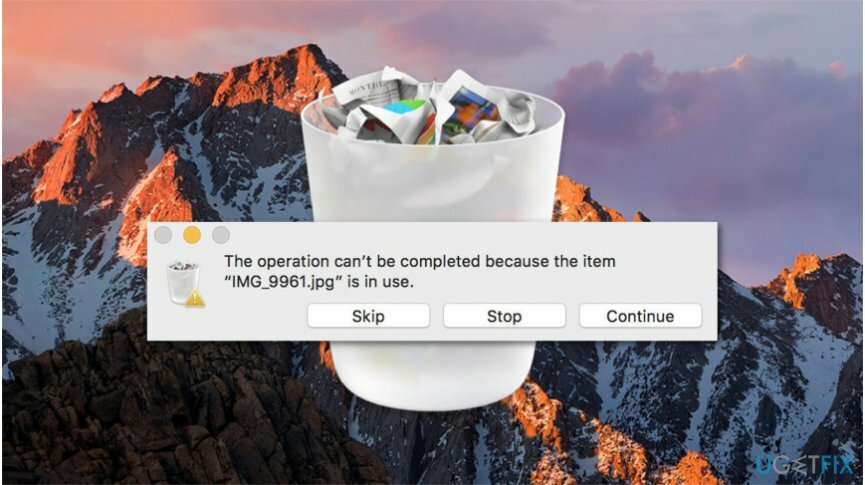
ستجد أدناه طرقًا لكيفية فرض سلة المهملات الفارغة على نظام التشغيل Mac والتي تم تصميمها لإزالة جميع العوامل المختلفة التي قد تؤدي إلى ظهور هذا الخطأ. ومع ذلك ، يرجى الانتباه أثناء الإجراء لأن بعض الأساليب تتضمن تغيير الإعدادات التي قد تضر بنظام التشغيل الخاص بك.
طرق لفرض سلة المهملات الفارغة على جهاز كمبيوتر يعمل بنظام التشغيل Mac
لإصلاح النظام التالف ، يجب عليك شراء الإصدار المرخص من غسالة ملابس ماك X9 غسالة ملابس ماك X9.
الطرق المعطاة فعالة فقط إذا لم يكن نظام التشغيل الخاص بك مصابًا بالعديد من البرامج غير المرغوب فيها (PUPs)[2] أو حتى البرامج الضارة[3]. وبالتالي ، ينصح الخبراء بشدة بفحص ملفات الكمبيوتر باستخدام برنامج أمان احترافي قبل التوجه إلى الإرشادات. أفضل خيار لدينا هو Reimageغسالة ملابس ماك X9.
طريقة 1. لا يمكن تفريغ المهملات لأن العنصر لا يزال قيد الاستخدام
لإصلاح النظام التالف ، يجب عليك شراء الإصدار المرخص من غسالة ملابس ماك X9 غسالة ملابس ماك X9.
- يجب عليك إنهاء كافة التطبيقات التي تستخدم الملف الذي تحاول حذفه ؛
- حاول تفريغ سلة المهملات ؛
- إذا لم يفلح ذلك ، فهناك خطر كبير يتمثل في أن بعض العمليات الخلفية لا تزال نشطة. لذلك ، أعد تشغيل
- الكمبيوتر ثم إفراغ سلة المهملات ؛
- إذا كان العنصر هو الذي يبدأ تلقائيًا في كل مرة تقوم فيها بتشغيل جهاز الكمبيوتر الخاص بك ، فيمكنك إيقافه مؤقتًا. يجب
- ابدأ في الوضع الآمن عن طريق الضغط على مفتاح Shift أثناء تحميل Mac ؛
- حاول إفراغ سلة المهملات وأعد تشغيل الكمبيوتر بانتظام.
الطريقة الثانية. لا يمكن إكمال سلة المهملات الفارغة لأن العنصر مقفل
لإصلاح النظام التالف ، يجب عليك شراء الإصدار المرخص من غسالة ملابس ماك X9 غسالة ملابس ماك X9.
- إذا لم تتمكن من إفراغ سلة المهملات على نظام ماكنتوش ، لأن الملف مؤمن ، يجب أن تضغط باستمرار على مفتاح الخيار ؛

- ثم قم بإفراغ سلة المهملات حيث سيتم الآن تجاوز الملفات المقفلة.
الطريقة الثالثة. استخدم Terminal لفرض سلة المهملات الفارغة على نظام Mac
لإصلاح النظام التالف ، يجب عليك شراء الإصدار المرخص من غسالة ملابس ماك X9 غسالة ملابس ماك X9.
- فتح المحطة
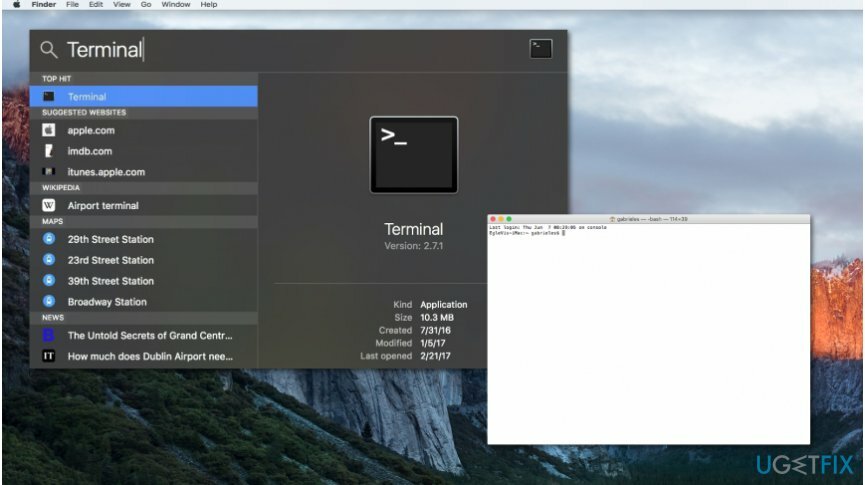
- أدخل الأمر التالي دون الضغط على Enter بعد ذلك:
- sudo rm -R
- انقر نقرًا مزدوجًا على أيقونة سلة المهملات ؛
- بمجرد فتحه ، حدد جميع الملفات واسحبها إلى نافذة Terminal ؛
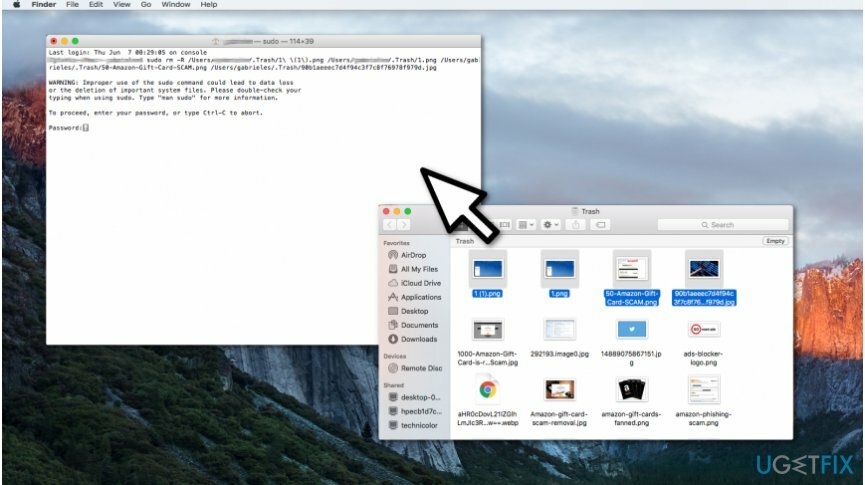
- اضغط على Enter وأرسل كلمة مرور المسؤول ؛
- هاهنا.
ملاحظة: إذا لم ينجح الأمر ، فتأكد من وجود مسافة بعد R. خلاف ذلك ، ستكون هذه الطريقة غير فعالة.
قم بإصلاح أخطائك تلقائيًا
يحاول فريق ugetfix.com بذل قصارى جهده لمساعدة المستخدمين في العثور على أفضل الحلول للقضاء على أخطائهم. إذا كنت لا تريد المعاناة مع تقنيات الإصلاح اليدوي ، فيرجى استخدام البرنامج التلقائي. تم اختبار جميع المنتجات الموصى بها والموافقة عليها من قبل المتخصصين لدينا. الأدوات التي يمكنك استخدامها لإصلاح الخطأ مدرجة أدناه:
عرض
افعلها الآن!
تنزيل Fixسعادة
يضمن
إذا فشلت في إصلاح الخطأ باستخدام ، تواصل مع فريق الدعم للحصول على المساعدة. من فضلك ، أخبرنا بكل التفاصيل التي تعتقد أنه يجب أن نعرفها عن مشكلتك.
تستخدم عملية الإصلاح الحاصلة على براءة اختراع قاعدة بيانات تضم 25 مليون مكون يمكنها استبدال أي ملف تالف أو مفقود على كمبيوتر المستخدم.
لإصلاح النظام التالف ، يجب عليك شراء الإصدار المرخص من أداة إزالة البرامج الضارة.

حماية خصوصيتك على الإنترنت مع عميل VPN
تعد الشبكة الخاصة الافتراضية أمرًا بالغ الأهمية عندما يتعلق الأمر بـ خصوصية المستخدم. لا يمكن استخدام أدوات التتبع عبر الإنترنت مثل ملفات تعريف الارتباط فقط من خلال منصات وسائل التواصل الاجتماعي والمواقع الإلكترونية الأخرى ولكن أيضًا من قِبل مزود خدمة الإنترنت والحكومة. حتى إذا قمت بتطبيق الإعدادات الأكثر أمانًا عبر متصفح الويب الخاص بك ، فلا يزال من الممكن تتبعك عبر التطبيقات المتصلة بالإنترنت. بالإضافة إلى ذلك ، لا تعد المتصفحات التي تركز على الخصوصية مثل Tor خيارًا مثاليًا نظرًا لانخفاض سرعات الاتصال. أفضل حل لخصوصيتك المطلقة هو الوصول إلى الإنترنت الخاص - كن مجهول الهوية وآمن على الإنترنت.
يمكن لأدوات استعادة البيانات منع فقدان الملف الدائم
يعد برنامج استعادة البيانات أحد الخيارات التي يمكن أن تساعدك استعادة الملفات الخاصة بك. بمجرد حذف ملف ، لا يتلاشى في فراغ - فهو يظل على نظامك طالما لم تتم كتابة بيانات جديدة فوقه. استعادة البيانات برو هو برنامج استرداد يقوم بالبحث عن نسخ عاملة من الملفات المحذوفة داخل محرك الأقراص الثابتة. باستخدام الأداة ، يمكنك منع فقدان المستندات القيمة والعمل المدرسي والصور الشخصية والملفات الهامة الأخرى.